
| Aeronautica | Comunicatii | Drept | Informatica | Nutritie | Sociologie |
| Tehnica mecanica |
Powerpoint
|
|
Qdidactic » stiinta & tehnica » informatica » powerpoint Rotirea unui obiect |
Rotirea unui obiect
ROTIREA UNUI OBIECT
Atunci cand am discutat despre obiecte grafice sau imagini care se pot introduce intr-o prezentare am amintit faptul ca acestora le poti schimba pozitia sau le poti roti. Daca ai introdus in slide o forma geometrica cu ajutorul barei Drawing poti realiza rotirea ei cu butonul de rotire astfel:
n Selectezi forma respectiva. Manerele de selectie au forma unor patrate mici (fig.1)
n
![]() Apesi
butonul de rotire Free Rotate de pe bara cu instrumente Drawing.
Asa cum vezi in figura 2 manerele de selectie iau forma unor
cerculete.
Apesi
butonul de rotire Free Rotate de pe bara cu instrumente Drawing.
Asa cum vezi in figura 2 manerele de selectie iau forma unor
cerculete.
n Pozitioneaza cursorul mouse-ului pe un reper circular, tii apasat butonul stang al mouse-ului si tragi in sus sau in jos pana aduci obiectul in pozitia dorita (fig.3).
n Eliberezi butonul mouse-ului.
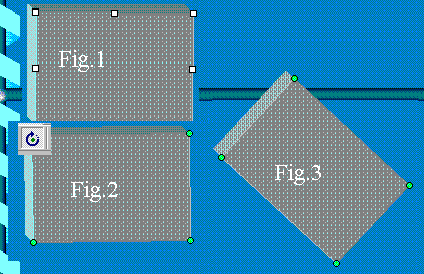
Tot pe bara cu instrumente Drawing exista meniul Draw care contine un submeniu Rotate or Flip. Acesta furnizeaza optiuni suplimentare pentru rotirea obiectelor. Cum procedezi
n Selectezi forma respectiva. Manerele de selectie au forma unor patrate mici.
n
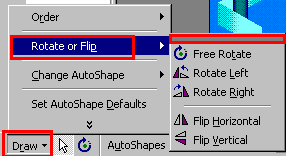 Apesi
butonul Draw de pe bara cu instrumente Drawing. Pe ecran se
deruleaza un meniu cu mai multe optiuni.
Apesi
butonul Draw de pe bara cu instrumente Drawing. Pe ecran se
deruleaza un meniu cu mai multe optiuni.
n Executi clic pe optiune si efectul il vezi imediat aplicat formei selectate.
Nota:
In partea superioara a
submeniului care s-a 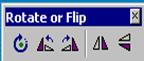 desfasurat
este o portiune mica de alta culoare (albastra sau gri)
care iti permite „detasarea” acestui submeniu si transformarea
lui in bara de sine statatoare. Poti activa aceasta bara
si cu ajutorul meniului View, apoi Toolbars
si sa selectezi Rotate or Flip.
desfasurat
este o portiune mica de alta culoare (albastra sau gri)
care iti permite „detasarea” acestui submeniu si transformarea
lui in bara de sine statatoare. Poti activa aceasta bara
si cu ajutorul meniului View, apoi Toolbars
si sa selectezi Rotate or Flip.
Indiferent daca ai afisat aceasta bara sau lucrezi direct pe meniul butonului Draw, sa vedem care sunt optiunile si care este efectul lor?
n Free Rotate este cea similara butonului de sine statator de pe bara cu instrumente Drawing despre care am discutat anterior. Cu ajutorul ei se roteste liber obiectul selectat.
n Rotate Left permite rotirea spre stanga a obiectului selectat cu 90O (fig.1).
n Rotate Right permite rotirea spre dreapta a obiectului selectat cu 90O (fig.2).
n
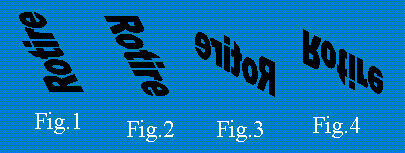 Flip
Horizontal roteste obiectul in jurul axei centrale pe orizontala,
prezentandu-l ca in oglinda (fig.3).
Flip
Horizontal roteste obiectul in jurul axei centrale pe orizontala,
prezentandu-l ca in oglinda (fig.3).
n Flip Vertical roteste obiectul in jurul axei centrale pe verticala, rasturnandu-l (fig.3).
In momentul in care executi clic pe un obiect grafic vei observa ca in afara manerelor de selectie (reprezentate ca niste mici patrate albe) mai apare un mic romb (care in general este colorat galben). Rolul lui este sa-ti permita schimbarea in plan 3D a reprezentarii. In exemplul urmator vezi care este efectul „tragerii” spre dreapta sau stanga a acestui marcaj.
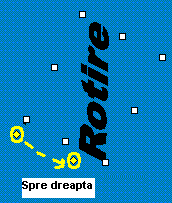
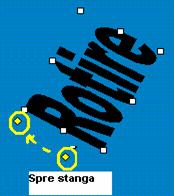
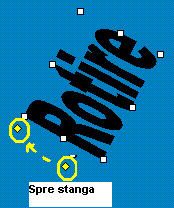
![]()
| Contact |- ia legatura cu noi -| | |
| Adauga document |- pune-ti documente online -| | |
| Termeni & conditii de utilizare |- politica de cookies si de confidentialitate -| | |
| Copyright © |- 2025 - Toate drepturile rezervate -| |
|
|
||||||||||||||||||||||||
|
||||||||||||||||||||||||
|
||||||||||||||||||||||||
Referate pe aceeasi tema | ||||||||||||||||||||||||
|
| ||||||||||||||||||||||||
|
||||||||||||||||||||||||
|
|
||||||||||||||||||||||||








